Rumah >Tutorial perisian >Perisian komputer >Bagaimana untuk menyelesaikan pintasan desktop Pengurus Perisian 360 yang tidak boleh dipadamkan
Bagaimana untuk menyelesaikan pintasan desktop Pengurus Perisian 360 yang tidak boleh dipadamkan
- WBOYWBOYWBOYWBOYWBOYWBOYWBOYWBOYWBOYWBOYWBOYWBOYWBke hadapan
- 2024-01-16 08:45:19857semak imbas
Sesetengah rakan ingin memadamkan pintasan desktop 360 Software Butler, tetapi mendapati ia tidak boleh dipadamkan Jadi apakah yang perlu saya lakukan jika pintasan desktop 360 Software Butler tidak boleh dipadamkan? Editor di bawah akan memberi anda pengenalan terperinci kepada penyelesaian kepada masalah bahawa pintasan desktop 360 Software Butler tidak boleh dipadamkan Jika anda berminat, anda boleh lihat.
1 Klik ikon segi tiga terbalik di sudut kanan atas perisian.
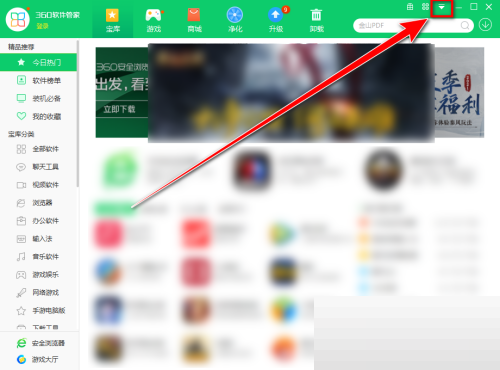
2 Kemudian klik "Tetapan" dalam senarai pilihan di bawah.
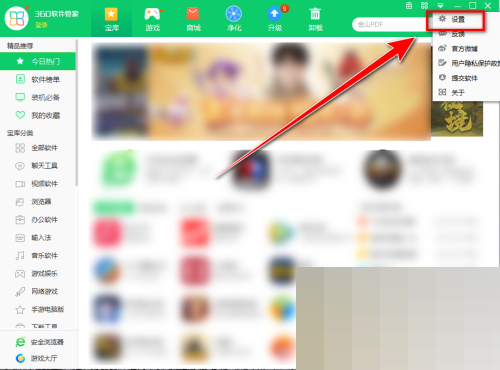
3 Dalam tetingkap yang terbuka, klik tab "Tetapan Pantas" di bahagian atas.
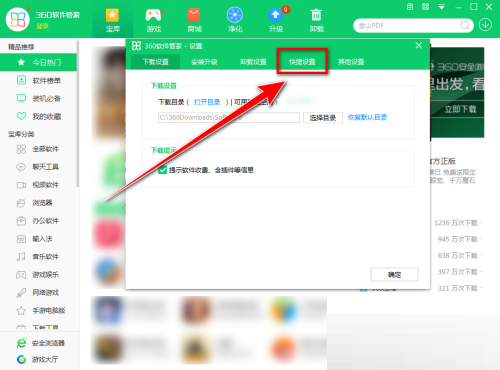
4 Kemudian cari "Tambah pintasan Pengurus Perisian pada desktop" dan "Baiki pintasan desktop 360 Software Manager", nyahtanda kotak kecil, dan akhirnya klik OK untuk menyimpan.
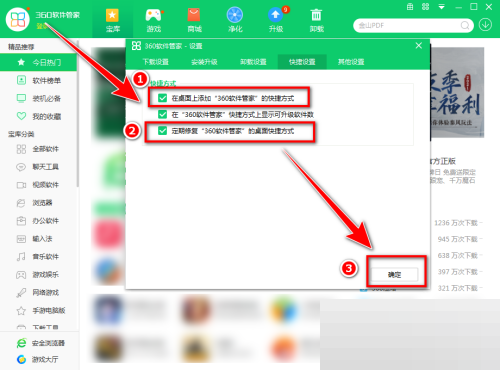
Atas ialah kandungan terperinci Bagaimana untuk menyelesaikan pintasan desktop Pengurus Perisian 360 yang tidak boleh dipadamkan. Untuk maklumat lanjut, sila ikut artikel berkaitan lain di laman web China PHP!
Artikel berkaitan
Lihat lagi- Bagaimana untuk melihat permainan tersembunyi di Steam
- Bagaimana untuk menggunakan perisian yang sesuai untuk membuka fail dll pada komputer win10?
- Bagaimana untuk menetapkan kata laluan akaun yang disimpan dan melihat kata laluan akaun pengguna yang disimpan dalam Pelayar 360
- Cara menggunakan CAD untuk menandakan semua dimensi dengan satu klik
- Cara membatalkan lompatan automatik IE ke tepi

